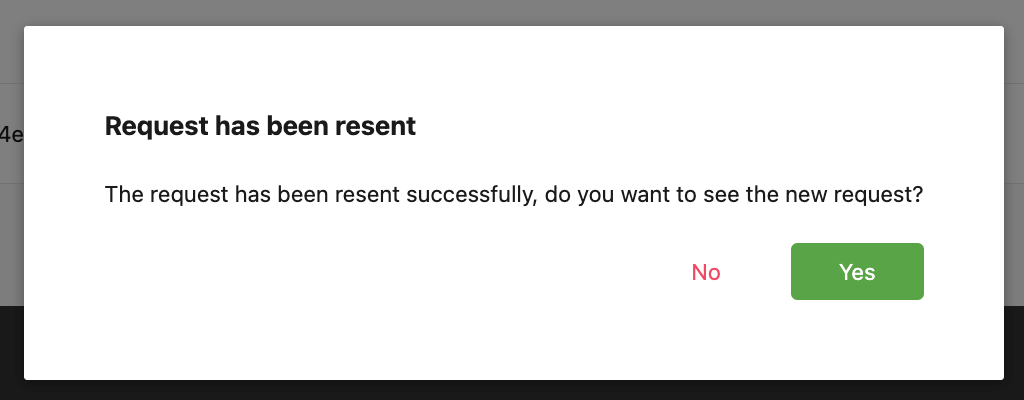请求历史
请求历史
在 CKEditor 生态系统客户仪表盘(针对 SaaS)或本地部署的管理面板中,每个环境都包含一个列表,其中列出了为每个创建的 Webhook 发送的请求。列表中的每个请求都可以重新发送,并包含一些相关且有用的信息,例如
请求负载,请求头,响应状态,响应主体,响应头.
特定请求的视图允许您使用与首次调用时完全相同的数据重新发送 Webhook。
CKEditor 云服务将保留请求 3 个月。较旧的请求将定期删除。
# 显示请求
要显示特定 Webhook 发送的请求列表,您需要显示特定环境下创建的 Webhook 列表。
然后从列表中点击选定的 Webhook。
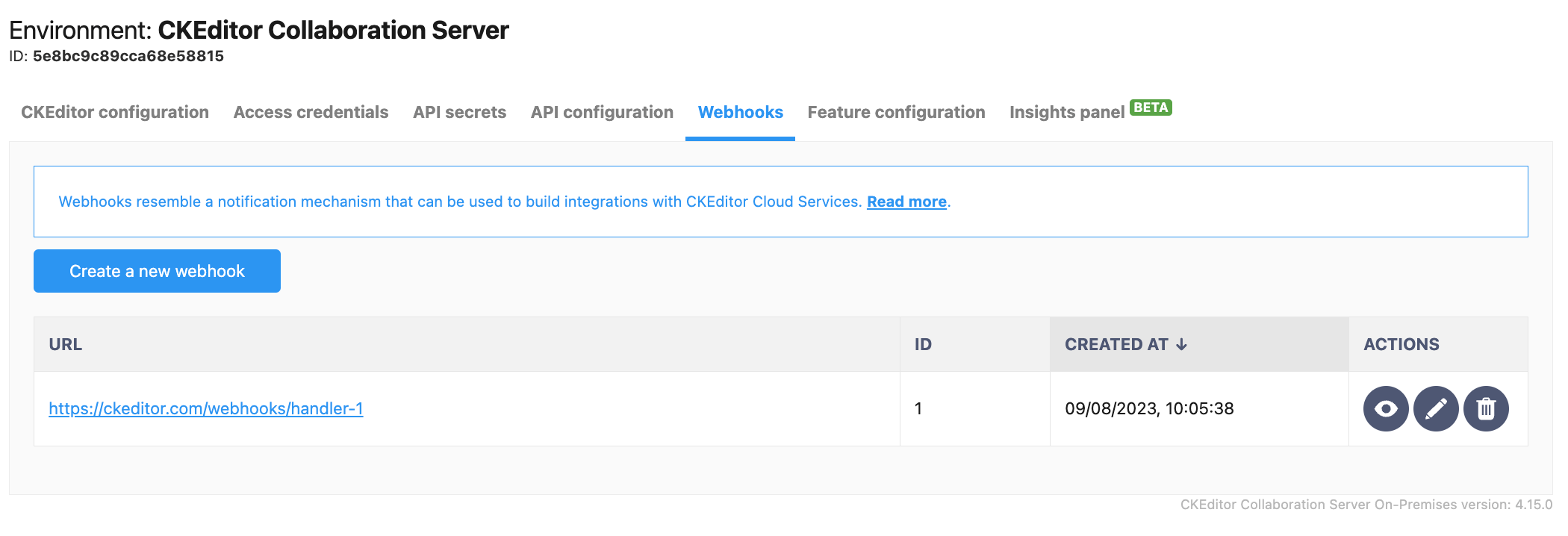
您将看到 Webhook 请求的分页列表。它包含基本信息,例如响应状态、触发 Webhook 的事件名称以及发送时间。
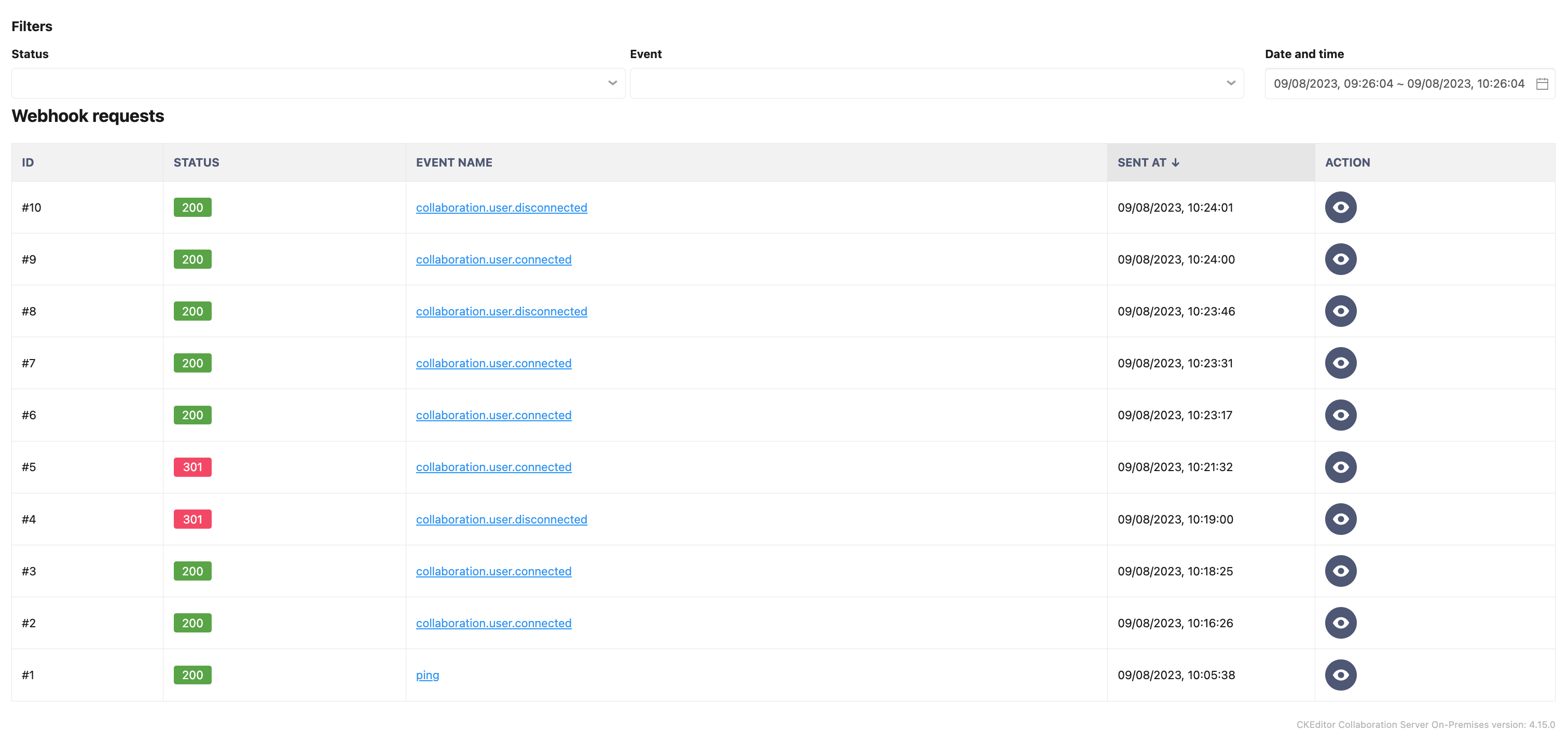
# 过滤请求
请求列表通常包含数百个请求。为了更轻松地查看这些请求,您可以对其进行过滤。
使用列表上方的过滤器,您可以按响应状态、事件和发生时间范围过滤请求。
默认情况下,将显示过去一小时内的请求。
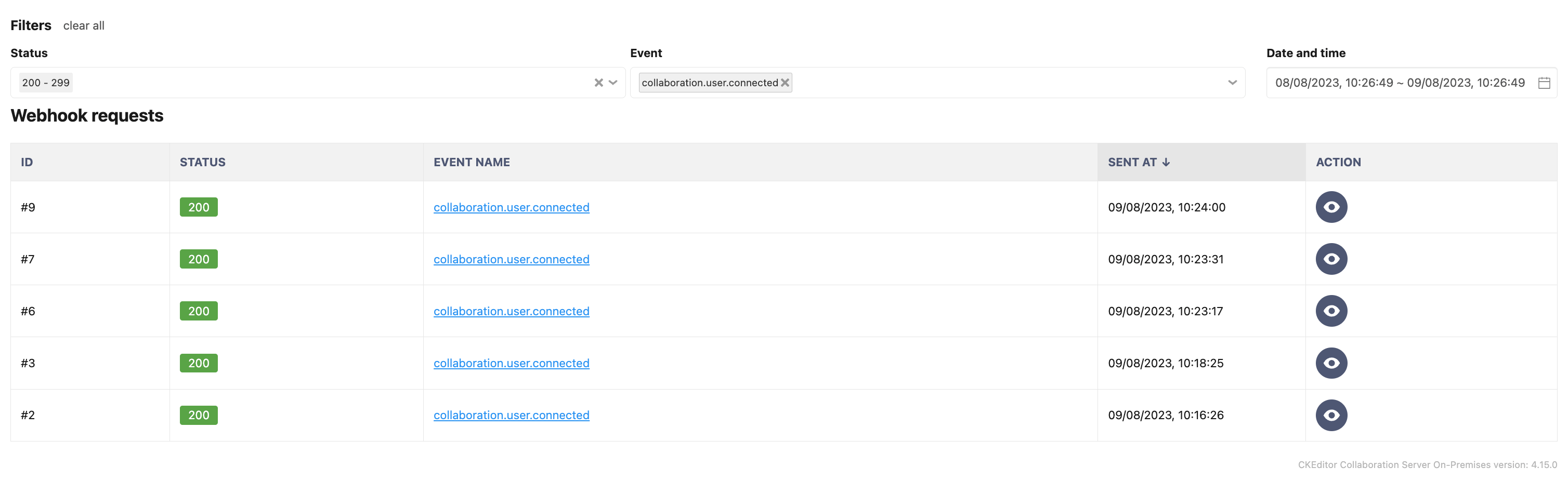
您可以选择日期范围,也可以使用相对时间范围。
所有过滤器都保存在列表的 URL 中。这使您可以与需要查看确切过滤后的请求列表的任何人共享链接。
包含过滤参数的示例路径
/panel#/environments/5e8bc9c89cca68e58815/webhooks/1/requests?endAt=1691667059000&startAt=1691580359000&s=300%20-%20399&en=collaboration.document.finished
# 请求详情
要查看特定请求的详细信息,请点击事件名称或所选行右侧带眼睛的图标。
选择特定请求后,您将看到其详细信息。
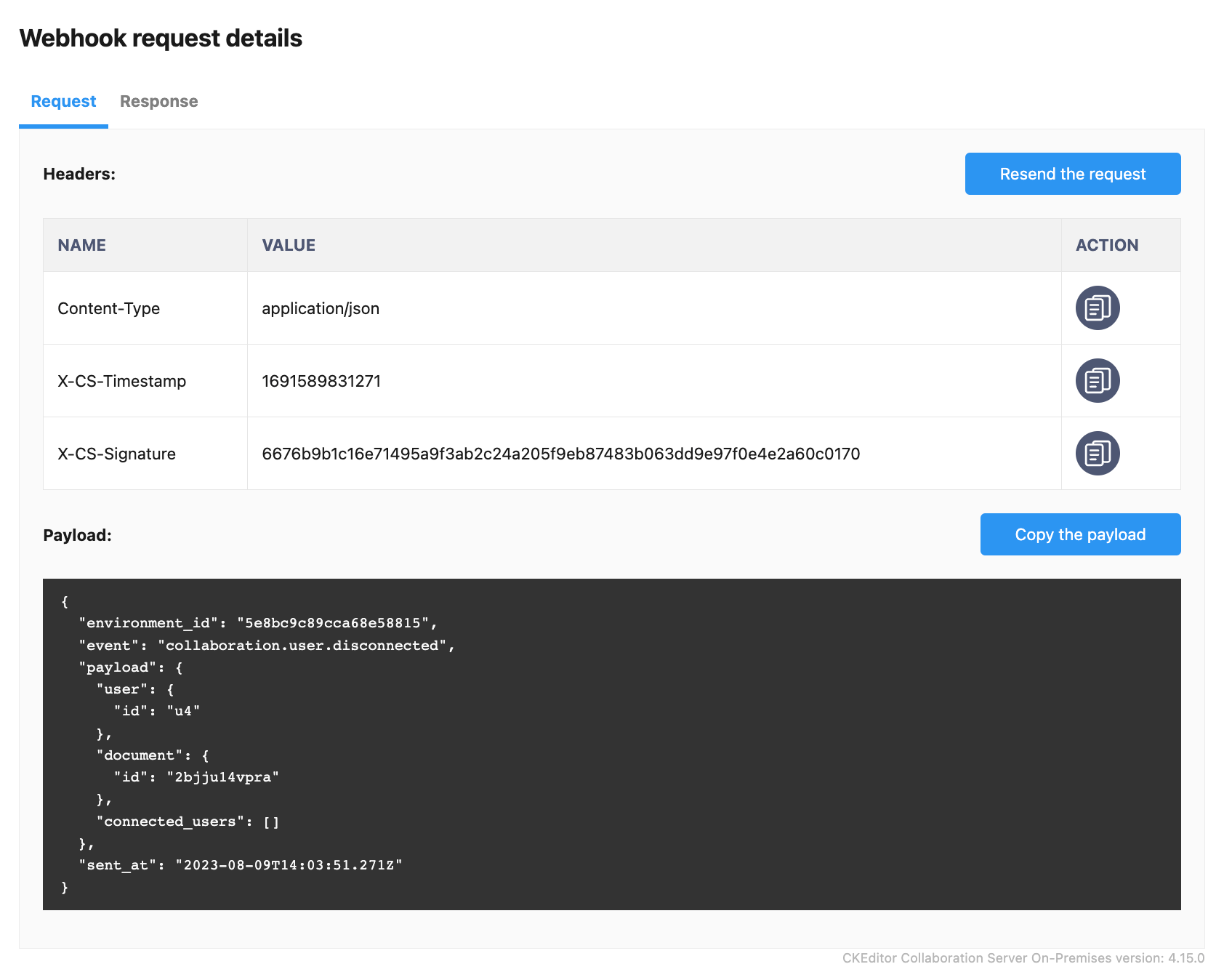
您可以使用顶部的“请求”和“响应”选项卡在请求和响应详细信息之间切换。
# 手动重发
如果接收 Webhook 请求的服务器出现故障,您可能需要手动重新发送特定请求,以免丢失数据。
请求详细信息视图允许您使用“重新发送请求”按钮重新发送请求。
系统将提示您确认操作。
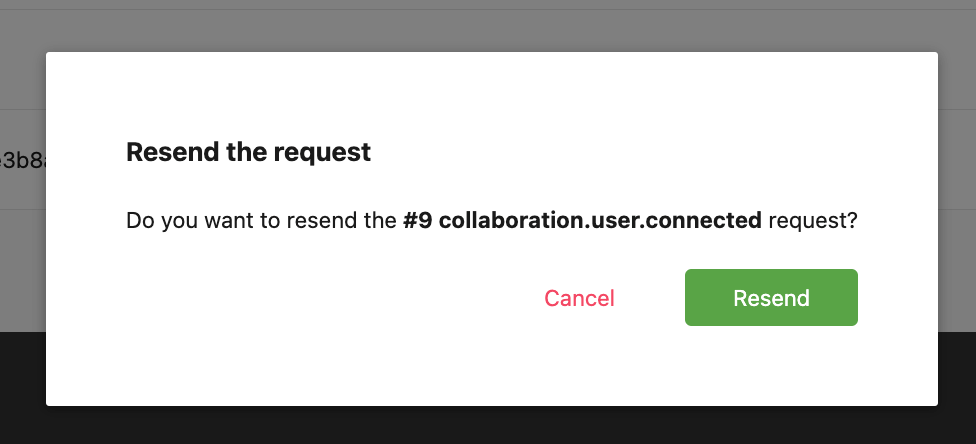
请求成功重新发送后,系统将提示您留在当前页面上查看请求,或者跳转到执行重新发送操作期间发送的新请求的详细信息页面。